ウェブサイトの「読み上げ」を実現する5つの方法を解説
2024/11/28

すべてのウェブサイトにアクセシビリティ対応が求められている現在、「ウェブサイトの読み上げ」を行う機能やツールは、アクセシビリティ対応やユーザー体験の向上に欠かせない要素です。
サイトの読み上げ機能は、視覚障がい者をはじめとする多様なユーザーが、ウェブ上の情報を平等に利用できるよう支援するだけでなく、「ながら作業」をサポートするツールとしても注目されています。
ウェブサイトを読み上げるための代表的な方法としては、下記5つの方法があります。
方法①ブラウザの読み上げ機能を利用
方法②スクリーンリーダーを利用
方法③プラグインの組み込み
方法④音声合成APIの利用
方法⑤動画やオーディオコンテンツの提供
本記事では、これら5つの代表的な読み上げ方法を紹介し、それぞれの特徴や導入方法、また読み上げ機能が抱える課題についても詳しく解説してまいります。
ウェブサイトを読み上げるための5つの方法
まずは、ウェブサイトの読み上げを実施するための5つの方法を紹介します。以下の表は、各方法を比較してまとめたものです。
◆ウェブサイト読み上げの5つの方法の比較表
| 方法 | 特徴 | 適用範囲 | メリット | デメリット |
| ①ブラウザの読み上げ機能を利用 | 標準機能としてウェブブラウザに搭載され、設定で利用可能 | ブラウザ全体 | ・導入コストなしで利用可能 ・ブラウザの設定から簡単に有効化でき、ユーザーがすぐに使用可能。 |
・単調な音声で読み上げられる場合が多い ・特定のブラウザやOSでしか利用できない |
| ②スクリーンリーダーを利用 | 主に視覚障がい者向けに設計された支援技術で、OSやアプリケーション全体で利用可能なツール | システム全体やアプリケーション全般 | ・アクセシビリティ全般をサポートしシステム全体で利用可能 ・点字出力対応のものもある |
・設定やインストールが必要で、健常者には煩雑に感じる場合がある ・有料のツールもある |
| ③プラグインの組み込み | ウェブサイト上にスクリプトコードなどを埋め込むことで特定コンテンツを読み上げる | 特定のウェブサイトやページ | ・特定のコンテンツに対して最適化された形で機能する ・カスタマイズが可能 |
・実装に手間がかかる ・機能の幅は導入したプラグインに依存 |
| ④音声合成APIの利用 | 高品質でより自然な音声を生成可能で、音声を必要とするあらゆる場面で利用可能 | ウェブサイトやアプリからIoTデバイス、コンテンツ制作、チャットボットなど多岐にわたる | ・高度なカスタマイズや自然な音声生成が可能 ・多言語対応に優れる |
・開発者向けで導入に技術的ハードルが高い ・運用コストがかかる |
| ⑤動画やオーディオコンテンツの提供 | 音声や動画コンテンツとして読み上げ情報を提供 | 特定のコンテンツ(音声・動画)に限定 | ・音声だけでなくビジュアルや音楽を活用できる ・特定のコンテンツに注力可能 |
・コンテンツ作成に手間がかかる ・リアルタイム性に欠ける |
主に、このような方法によってウェブサイトの読み上げが実現されます。③④⑤については、精度の高い読み上げを提供することが可能ですが、ウェブサイトの運営者側で開発や制作を行う必要があります。
一方で①②については、ユーザー側で利用しているブラウザの設定やツールを利用して読み上げるため、ウェブサイト側での特別な開発はありませんが、ブラウザの読み上げ機能やスクリーンリーダーが正しく動作するためには、ウェブサイトの構造やHTMLなどの記述方式が、WCAGなどのアクセシビリティ基準に準じている必要があります。
各方法について、導入の仕方も含めて以下に詳しく解説します。
方法①ブラウザの読み上げ機能を利用
「Google Chrome」や「Safari」などのウェブブラウザに標準搭載された読み上げ機能を利用します。特別なアプリやソフトウェアをインストールする必要なく利用でき、ユーザーが簡単な設定を行うだけでテキストを音声化してユーザーに提供します。視覚障がい者だけでなく、健常者が「ながら作業」で情報を取得する場合にも便利です。
ただし、ブラウザ上でしか機能せず、スクリーンリーダーのようにシステム全体で機能するものではないため、視覚障がい者向けには機能が限定的であると言えます。
◆代表的なサービス
・Microsoft Edge
・Safari(Mac)
・Google Chrome
導入方法
各ブラウザの設定メニューから読み上げ機能をオンにします。ブラウザの追加拡張機能で利用する場合は、拡張機能をブラウザにインストール後、機能を有効にすることで利用できます。例えばChromeであれば、「Read Aloud」などの拡張機能が提供されています。
方法②スクリーンリーダーを利用
スクリーンリーダーは、視覚障がい者向けに設計された支援技術で、画面上の情報を音声や点字に変換するツールです。ウェブブラウザに限らず、OSやアプリケーションなど、システム全体で利用できるのが特徴です。
◆代表的なツール
NVDA 日本語版
ナレーター
PC-Talker
JAWS 2024 日本語版
ZoomText 2024 日本語版
導入方法
ツールによって導入方法は異なりますが、一般的には、公式サイトからダウンロードしたり、ライセンス購入後にインストールする形になります。また、スマートフォンにはスクリーンリーダーが標準搭載されており、iOSの場合は、設定のアクセシビリティメニューからから「VoiceOver」をオンに、Androidの場合は「TalkBack」をオンにすることで読み上げ機能が有効化されます。
スクリーンリーダーについては、下記記事にて詳しく解説しておりますので、本記事とあわせてぜひご覧ください。
方法③プラグインの組み込み
プラグインは、ウェブサイトに読み上げ機能を簡単に追加できます。特定のコンテンツ(例: 商品説明、記事、FAQなど)に特化した読み上げ機能を提供するため、運営者がサイトの目的に応じて柔軟に機能をカスタマイズできます。また、設定をカスタマイズすることで、例えば読み上げ範囲の指定や音声の開始・停止ボタンの設置など、直感的で使いやすいインターフェースを利用者に提供することも可能です。
◆代表的なプラグイン
導入方法
一般的な導入方法としては、サービスサイトで適切なプラグインを選択し、提供元のスクリプトコードをHTMLヘッダーに挿入するだけで実装できます。管理画面でテキスト範囲やボタンデザインをカスタマイズすることが可能です。
方法④音声合成APIの利用
音声合成APIは、入力されたテキストをリアルタイムで自然な音声に変換する技術基盤として、ウェブサイトやアプリケーションに高度な読み上げ機能を統合するのに利用されます。感情や文脈に応じた音声の調整が可能で、多言語対応にも優れているのが特徴です。
◆代表的なサービス
Google Cloud Text-to-Speech
Amazon Polly
IBM Watson Text-to-Speech
導入方法
まずは、Google Cloud、Amazon AWS、IBM WatsonといったAPIプロバイダーでアカウントを作成し、APIを有効化します。取得したAPIキーを開発環境に組み込んでプログラムを実装し、テキストをAPIに送信して生成された音声データを再生することで実現できます。
方法⑤動画やオーディオコンテンツの提供
動画やオーディオコンテンツとして、サイト内の情報を音声で提供する方法です。視覚的要素と組み合わせることで、情報を多角的に伝えることができます。動画編集などのコンテンツ制作の手間と時間がかかりますが、編集次第で、伝えたい内容をわかりやすく伝えるための最も確実な方法にもなります。
導入方法
まずは、音声収録ソフトや動画編集ツールを使用してコンテンツを作成します。サーバーにファイルをアップロードして、ウェブサイトにタグを直接埋め込むか、あるいはYouTubeやSoundCloudにアップロードし、埋め込みコードを取得してサイトに埋め込む方法もあります。字幕や文字起こしを提供してアクセシビリティを強化すると、なお良いでしょう。
いずれの方法も、ユーザーの利便性向上やアクセシビリティの確保に役立つものですが、導入や運用にあたってはいくつかの注意点や課題が存在します。それでは次に、サイト読み上げ機能が抱える課題について解説します。
ウェブサイト読み上げ機能の5つの課題
読み上げ機能は多様なユーザーに有用な機能ですが、いくつかの課題もあります。ここでは代表的な5つの課題について解説します。
課題①音声の質と自然さの限界
近年では、AI音声などの高度な合成技術の活用で、より自然な音声が生成できるようになってきましたが、一般的に利用されるブラウザの読み上げ機能やスクリーンリーダーの多くは、単調で機械的な音声です。
ユーザーが音声の質を求める場合、単調な音声や不自然なイントネーションが課題となることがあり、特に、読み上げ対象が長文の場合、疲れやすいという問題があります。
課題②正しく認識されない文字や記号がある
一部の特殊文字や記号、略語などが正しく読み上げられない場合があります。この問題は、ユーザーにとって内容が理解しづらくなるだけでなく、サイト全体のアクセシビリティを低下させる原因にもなります。
例えば、プログラムコードや数式、化学式といった専門的な表記では、意図した読み上げがされずにユーザーが混乱することがあります。また、略語(NASAやHTMLなど)は、正しく発音されない場合があり、その意味がユーザーに伝わりにくくなることも課題です。
さらに、装飾的な記号や絵文字が頻繁に使用される場合、読み上げエンジンが絵文字名をすべて読み上げてしまい、冗長でわかりにくい結果になることがあります。(例えば、😊を「笑顔の絵文字」とすべて読み上げる)
課題③多言語対応の難しさ
多言語のウェブサイトでは、適切に言語切り替えを行わないと間違った発音や不自然な読み上げが発生します。また、言語コード(lang=”en”, lang=”ja”など)の設定が不足している場合、音声エンジンが適切に動作しません。
言語コードの適切な設定や、音声合成エンジンの切り替えが必要な部分は、対応が技術的に複雑で運用上の工数が増える点で、多言語対応サイトにおける共通の課題となっています。
課題④動的コンテンツの対応
コメント欄やチャット、ポップアップなどの動的コンテンツは、リアルタイムで情報を更新できるため訴求効果が非常に高く有用ですが、サイト読み上げ機能との相性は良くありません。
多くの場合、読み上げ機能やスクリーンリーダーは、リアルタイムで追加された情報を認識せず、「最後まで読み上げない」「読み上げが重なる」など、ユーザーに情報を適切に伝えることができないという課題があります。結果として、新しい情報が無視されたり、ユーザーが意図しないタイミングで古い情報を再度聞くことになったりすることがあります。
課題⑤アクセシビリティ対応のコストと負担
読み上げ機能が正しく動作するためには、ウェブサイトのHTMLや構造がアクセシビリティ基準に沿って適切に記述されていることが必要です。しかし、実際には不正確なHTML記述や、代替テキストの不足、ARIA属性の未設定などが原因で、読み上げ機能が期待通りに動作しないケースが少なくありません。
このような問題を解決するためには、ウェブサイトの改修が必要になりますが、それには金銭的コストや時間がかかります。特に予算や人員に制約のある小規模事業者にとっては、この負担が大きく、アクセシビリティ対応が後回しにされることも多いのが現状です。
これらの課題は、読み上げ機能を導入・運用する上で避けて通ることができません。しかし、近年のAI技術の進化により、これらの課題を解消する可能性も広がってきています。次に、AI技術がもたらすサイト読み上げ機能の進化について解説します。
AI技術がもたらすサイト読み上げ機能の進化
近年、AI技術の進化により、サイト読み上げ機能は飛躍的な進歩を遂げています。ディープラーニング(膨大なデータから特徴を自動的に学習する技術)を活用した音声合成モデルは、テキストから音声を生成する際に、感情や文脈に基づいたイントネーションを付けることで、従来の機械的な読み上げではなく、より自然で人間らしい音声を生成します。
また、AIはテキストの文脈や単語の関係性を理解し、例えばニュース記事では公式な口調、ストーリーコンテンツでは感情豊かな声を使うなど、内容に適した読み上げを実現しています。
さらに、多言語対応もAIにより進化しており、Google Cloud TTSなどの音声合成技術では数十カ国語に対応し、異なる言語間でのスムーズな切り替えが可能です。例えば、英語と日本語が混在するページでも、テキストを自動的に判別してそれぞれの言語に適した発音やイントネーションで読み上げたり、テキストを翻訳しながら目的の言語で読み上げるといったことが可能になっています。
このような技術は、ブラウザやスクリーンリーダー、プラグインなど既存の読み上げ方法に組み込むことで、それぞれの機能を大幅に強化し、ユーザー体験を大きく向上させる可能性があります。
参考:最新の音声合成技術とその応用: AIが生み出す未来の声 / 2024年最新!音声合成技術の進化と驚くべき活用事例(Reinforz Insight)、話者の声質を損なわずに多言語の合成音声を実現 音声合成ソリューション「FutureVoice Crayon」にクロスリンガル音声合成技術を搭載 国内初の商用提供開始(NTTテクノクロス)
ユニウェブで実現する効率的なサイト読み上げ対応
本記事では、ウェブサイトの読み上げ機能の様々な方法を紹介しましたが、弊社が提供するアクセシビリティツール「ユニウェブ」は、ウェブサイトにおけるアクセシビリティ対応を短期間で実現するための強力なツールです。
プラグインツールのため、ウェブサイトにタグを1行挿入するだけで、音声読み上げ機能や配色調整、文字サイズの変更機能といったアクセシビリティ改善の具体的な機能を簡単に実装することができます。
ユニウェブのサイト読み上げ機能には、一般的な「スクリーンリーダー」機能のほかにも「部分リーダー」機能があります。下記は、部分リーダー機能ですが、1クリックで機能が有効になり、読み上げ速度も切り替えることが可能です。
読み上げたい箇所をクリックすることで、その部分だけを読み上げてくれるため、アクセシビリティの用途以外にも「ながら作業」での情報取得にも有用です。
◆ユニウェブの「部分リーダー」
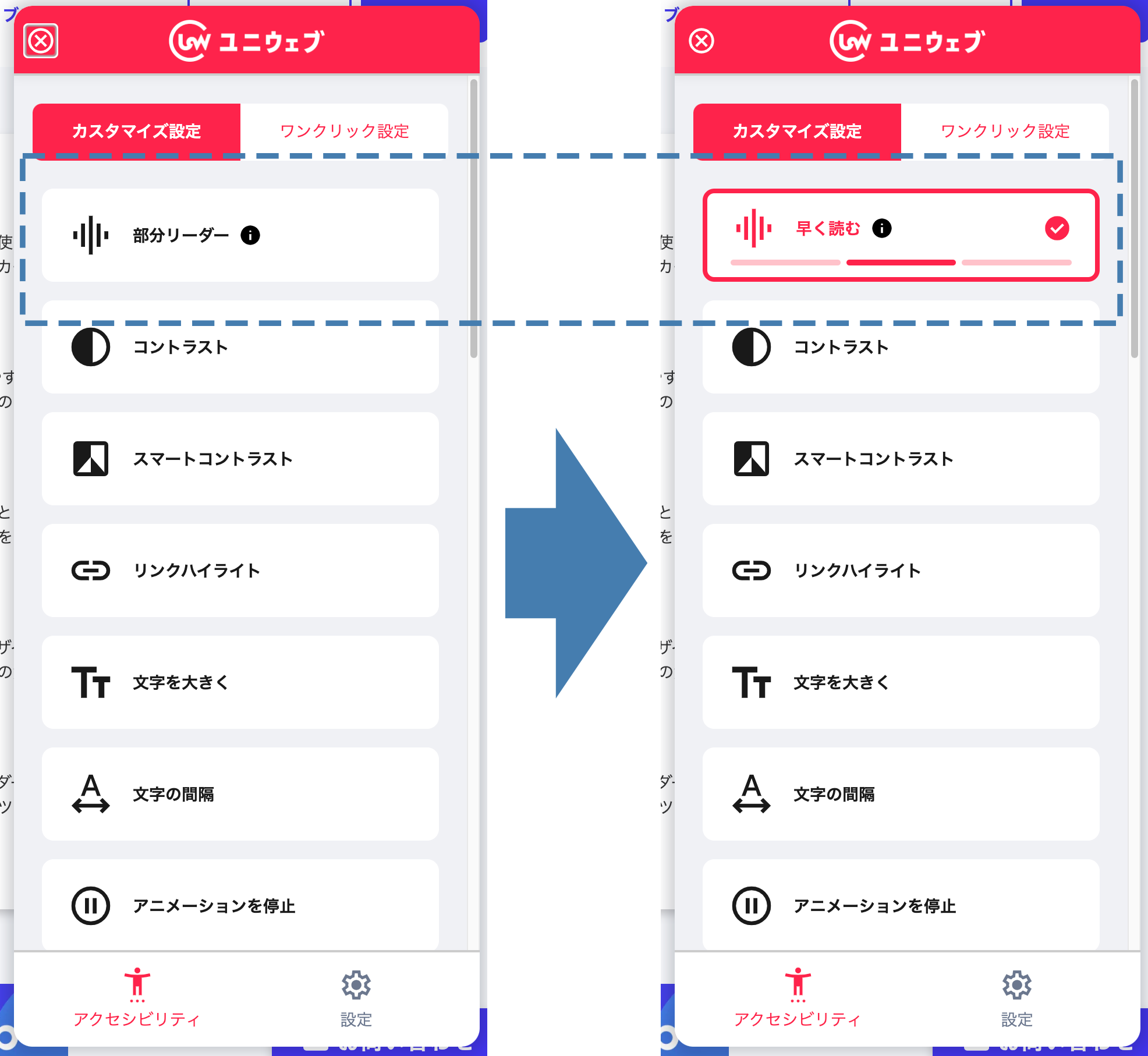
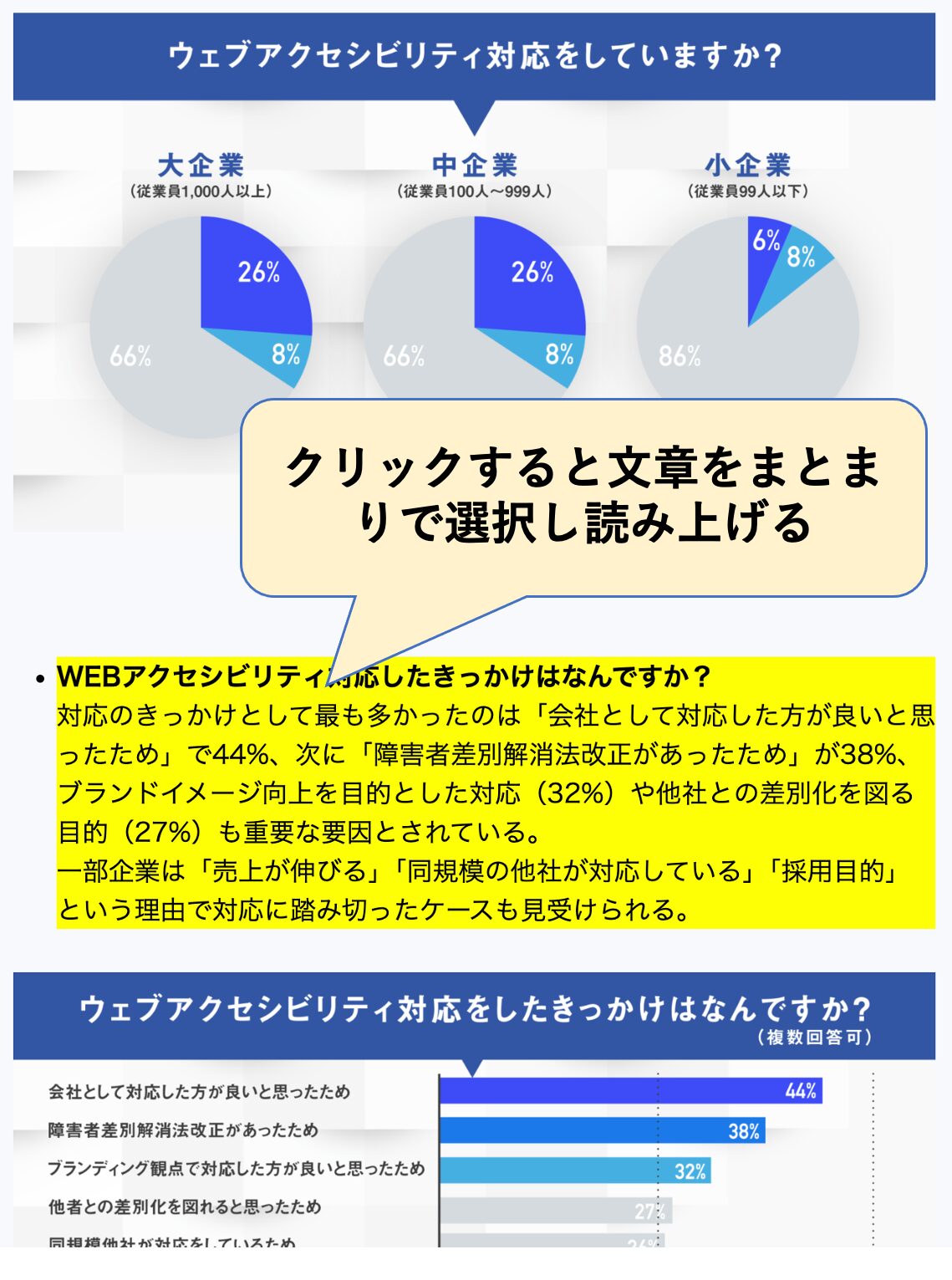
通常、サイトの読み上げ機能が正しく動作するようにするには、スクリーンリーダーを使いながらページごとに問題を確認し、手動でHTMLや構造を修正する必要がありますが、ユニウェブを利用すれば、サイト全体を自動的に解析し、問題箇所の特定と構造の最適化を効率的に行うことが可能です。
ユニウェブは、音声読み上げを含むウェブアクセシビリティ対応において、確実で費用対効果の高いツールです。本記事右下の「ピンクのアイコン」をクリックしていただければ、ユニウェブのアクセシビリティメニューが表示されるので、ぜひ実際に機能をお試しください。
まとめ
ウェブサイトの読み上げ機能は、ユーザー体験の向上やアクセシビリティ対応において重要な役割を果たします。本記事では、5つの読み上げ方法の特徴や導入方法を紹介しましたが、今後、読み上げ機能を検討する際には、サイトの目的やユーザー層に合わせた方法を選びつつ、課題に対しても十分な配慮が求められます。
また、ブラウザの機能やスクリーンリーダーに対応するためにも、サイトの構造やHTMLの記述をアクセシビリティ基準に準拠させることが重要です。これにより、読み上げ機能が正確に動作し、すべてのユーザーが快適にコンテンツを利用できる環境を提供できます。
全てのウェブサイトにアクセシビリティ対応が求められる昨今、特に視覚に障がいを持つユーザーや高齢者が不都合なくサイトを利用できるために、サイト読み上げ機能は今後ますます注目される分野となるはずです。
効率的かつ効果的なアクセシビリティ対応を目指すなら、ユニウェブのようなソリューションの活用も、選択肢のひとつとして検討してみてはいかがでしょうか。







